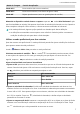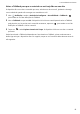P30 lite User Guide-(MAR-LX1A,EMUI9.0.1_01,PT-PT,Normal)
Table Of Contents
- Conteúdo
- Funcionalidades excitantes
- Sugestões de utilização destacadas
- HiVision: Começar a digitalizar para saber mais
- Registe as suas informações faciais para ativar o desbloqueio por reconhecimento facial
- Aceder a funções do dispositivo a partir de qualquer parte com o Botão flutuante
- Utilizar os interruptores de atalhos para ativar ou desativar rapidamente as funcionalidades mais utilizadas
- Sugestões da câmara
- Câmara AI desativada., identificação inteligente de cenas para fotografias
- Utilizar o modo de Retrato para tirar retratos espetaculares
- Utilizar a função Panorama 3D para tirar fotografias de 360 graus
- Utilizar o modo de Panorama para tirar fotografias panorâmicas
- Modos de captura personalizados
- Utilize Realidade aumentada para capturar fotografias interessantes
- Utilizar o modo Profissional para tirar fotografias paisagísticas
- Utilizar o modo profissional para tirar retratos
- Faça a gestão do telemóvel
- Sugestões de utilização destacadas
- Novo dispositivo
- Gestos e operações
- Ecrã inicial
- Contactos
- Marcação
- Mensagem
- Câmara
- Operações básicas da câmara
- Câmara AI desativada., identificação inteligente de cenas para fotografias
- Utilizar o modo de Retrato para tirar retratos espetaculares
- Utilize Realidade aumentada para capturar fotografias interessantes
- Utilizar o modo de grande abertura para destacar os objetos de captura
- Panorama
- Utilizar a função Panorama 3D para tirar fotografias de 360 graus
- Modo profissional
- Modo de Pintura de luz
- Mais modos de captura
- Galeria
- Gestor Telef.
- Calendário
- Relógio
- Bloco de notas
- Serviços
- Conta Huawei e múltiplos utilizadores
- Ligação de dispositivos
- Segurança e privacidade
- Registe as suas informações faciais para ativar o desbloqueio por reconhecimento facial
- Impressão digital
- Reconhecimento de impressão digital: Desfrute de uma navegação mais rápida e de segurança melhorada
- Utilizar atalhos por impressão digital para uma operação do dispositivo mais rápida
- Registar uma impressão digital
- Adicionar ou modificar uma impressão digital
- Utilizar uma impressão digital para aceder rapidamente a informações privadas
- Ativar ou desativar os serviços de localização
- Espaço Privado
- Espaço Privado: mantenha escondidas as suas informações pessoais
- Ativar o Espaço Privado
- Ocultar a entrada para o Espaço Privado
- Transferir ficheiros entre o Espaço Privado e o Espaço Principal
- Transferir os dados do seu Espaço Privado para o seu novo dispositivo
- Reponha a palavra-passe do seu Espaço Privado
- Ativar o bloqueio de aplicações
- Cópia de segurança e reposição
- Wi-Fi e Rede
- Aplicações e notificações
- Som e ecrã
- Assistência inteligente
- Sistema
- Atualizar sistema
- Aviso legal
Ativar o bloqueio de aplicações: abra as Denições. Aceda a Segurança e privacidade >
Bloqueio de aplicações. Quando ativa o bloqueio de aplicações pela primeira vez, dena a palavra-
passe e a pergunta de proteção do método de acesso e aceda ao bloqueio de aplicações. No ecrã de
bloqueio de aplicações, ative o bloqueio de aplicações para as aplicações que pretende proteger. Ao
aceder a uma aplicação bloqueada pela primeira vez, deve introduzir a sua palavra-passe. Se se
esquecer da palavra-passe, toque em Esqueceu-se do código?, introduza a resposta à pergunta de
proteção do método de acesso e reponha a palavra-passe. Se não tiver denido uma proteção do
método de acesso, a opção Esqueceu-se do código? não está disponível.
Se tiver
denido uma impressão digital e o reconhecimento facial para desbloquear o dispositivo e
estiver a abrir o bloqueio de aplicações pela primeira vez, siga as instruções no ecrã para associar
a impressão digital e o rosto com o bloqueio de aplicações para desbloquear as aplicações mais
facilmente.
Modicar a sua palavra-passe de bloqueio de aplicações e a proteção do método de acesso:
toque em no ecrã do bloqueio de aplicações, em seguida, toque em Alterar o código ou
Recuperar o código para modicar a sua palavra-passe do bloqueio de aplicações ou a proteção do
método de acesso.
Se introduzir cinco vezes seguidas a palavra-passe incorreta para iniciar sessão no bloqueio de
aplicações, o seu dispositivo irá bloquear durante um minuto. Tente novamente após um minuto.
Se introduzir mais três vezes seguidas a palavra-passe incorreta, deverá aguardar 10 minutos para
tentar desbloquear novamente.
Ativar o Espaço Privado
Tem receio que informações potencialmente embaraçosas possam ser vistas pelos seus amigos e
colegas de trabalho quando lhes mostra fotograas e outras coisas no seu Telefone? O Espaço Privado
permite-lhe guardar informações privadas num espaço secreto no seu dispositivo que apenas pode ser
acedido através da sua impressão digital ou palavra-passe.
Pode adicionar até três utilizadores no Telefone e nos Espaço Privado no seu Utilizadores. Se já
adicionou três utilizadores em
Denições > Contas e utilizadores > Utilizadores > Adicionar
utilizador, não pode adicionar mais utilizadores no Espaço Privado.
Ativar o Espaço Privado: se estiver a utilizar o Espaço Privado pela primeira vez, abra as
Denições, aceda a Segurança e privacidade > Espaço Privado > Ativar e siga as instruções no
ecrã para criar o seu Espaço Privado.
Apenas pode criar um Espaço Privado.
Alternar rapidamente entre o Espaço Principal e o Espaço Privado: a partir do ecrã de bloqueio,
pode alternar rapidamente entre os espaços através da sua impressão digital ou de palavra-passe.
Após reiniciar o seu Telefone, é-lhe solicitado que entre primeiro no Espaço Principal utilizando a sua
palavra-passe. De seguida, pode alternar entre os espaços a partir do ecrã de bloqueio.
Funcionalidades excitantes
9